MIKE11培训教程
- 格式:pdf
- 大小:5.08 MB
- 文档页数:30

MIKE11培训教程1. 引言MIKE11是一款广泛应用于水文水资源领域的计算机软件,主要用于模拟河流、湖泊、水库等水体的水动力和水质过程。
本教程旨在帮助用户快速掌握MIKE11的基本操作和应用,从而为水文水资源研究和工程实践提供有力支持。
2. MIKE11软件概述2.1 软件背景MIKE11是丹麦水力研究所(DHI)开发的一款水文水资源模拟软件,于1970年代问世。
经过多年的发展和完善,MIKE11已成为国际知名的水文水资源模拟软件,广泛应用于世界各地。
2.2 软件特点(1)强大的水动力和水质模拟功能:MIKE11可模拟河流、湖泊、水库等水体的水动力过程,以及与之相关的泥沙、水质过程。
(2)灵活的模型结构:MIKE11采用模块化设计,用户可根据实际需求选择相应的模块进行模拟。
(3)友好的用户界面:MIKE11采用图形化操作界面,操作简便,易于上手。
(4)丰富的数据接口:MIKE11支持多种数据格式,方便与其他软件进行数据交换。
(5)高效的计算性能:MIKE11采用先进数值算法,计算速度快,节省计算资源。
3. MIKE11基本操作3.1 软件安装(1)MIKE11安装包:访问DHI官方网站,MIKE11安装包。
(2)安装MIKE11:双击安装包,按照提示完成安装。
3.2 软件启动与关闭(1)启动MIKE11:在安装目录下找到MIKE11的快捷方式,双击启动软件。
(2)关闭MIKE11:软件界面右上角的“关闭”按钮,退出软件。
4. MIKE11应用实例4.1 模型搭建(1)创建新项目:在MIKE11主界面,“新建项目”,输入项目名称和路径,“确定”。
(2)导入数据:将DEM、流域边界、气象数据等导入MIKE11。
(3)划分网格:根据研究区域的特点,选择合适的网格类型和大小。
(4)设置参数:根据实际情况,设置水动力、泥沙、水质等参数。
4.2 模型运行与结果分析(1)模型运行:“运行”按钮,开始模拟计算。

操作教程•MIKE11软件概述•MIKE11基础操作•实例数据准备与处理•河流建模过程演示•结果分析与可视化展示•MIKE11高级功能应用•总结与展望目录MIKE11软件概述01软件背景及功能背景MIKE11是由丹麦水资源及水环境研究所(DHI)开发的一款广泛应用于河流、水库、灌溉系统等水文学与水利工程领域的模拟软件。
功能MIKE11具有水文模拟、水质模拟、泥沙模拟、洪水预报等多种功能,可用于水资源规划管理、水环境保护、水利工程设计等领域。
水资源规划管理MIKE11可用于水资源评价、水资源配置、节水型社会建设等方面的规划和管理。
水环境保护MIKE11可用于水功能区划分、水环境容量计算、水污染控制等方面的模拟和预测。
水利工程设计MIKE11可用于水库调度、河道整治、堤防建设等水利工程的设计和优化。
应用领域与范围版本更新与特点版本更新MIKE11软件不断推出新版本,更新内容包括算法优化、界面改进、新增功能等,以满足用户不断增长的需求。
特点MIKE11具有强大的模拟功能,支持多种数据类型和格式输入,提供丰富的后处理和分析工具,可生成直观的图形和报表。
同时,MIKE11还具有友好的用户界面和完善的帮助文档,方便用户学习和使用。
MIKE11基础操作0201安装步骤02下载MIKE11安装包,并解压到指定文件夹。
03运行安装程序,按照提示完成安装过程。
•安装完成后,在桌面或开始菜单找到MIKE11图标,双击启动软件。
通过桌面图标启动双击桌面上的MIKE11图标即可启动软件。
通过开始菜单启动点击开始菜单,找到MIKE11文件夹,点击其中的MIKE11程序即可启动软件。
菜单栏包含文件、编辑、视图、工具、窗口和帮助等菜单项,提供软件的基本功能和操作命令。
工具栏提供常用命令的快捷按钮,方便用户快速执行相关操作。
工作区显示当前打开的模型或数据,提供模型构建和数据分析的可视化界面。
状态栏显示当前软件状态和相关提示信息。


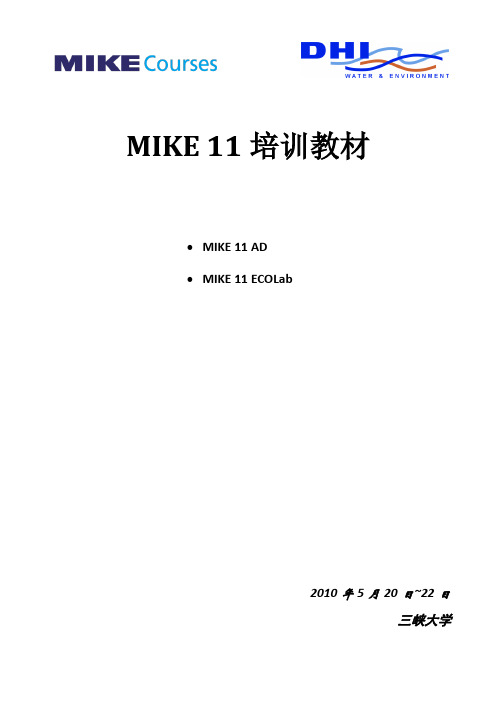
MIKE 11培训教材∙MIKE 11 AD∙MIKE 11 ECOLab2010年5月20日~22日三峡大学目录1 MIKE 11 AD (1)2 ECO LAB (4)2.1 ECO LAB模板编辑器 (4)2.1.1 ECO LAB模板编辑器简介 (4)2.1.2 新建COD模板操作步骤 (5)2.1.3 创建简单的大肠杆菌模块练习 (7)2.2 MIKE11ECOLAB编辑器 (8)2.3 预定义模板 (293)2.3.1 EU模板简介 (293)2.3.2 WQ模板简介 (296)3 水质模型应用要点归纳 (298)1 MIKE 11 ADMIKE 11 AD 模拟物质在水体中的对流和扩散过程,可以设定一个恒定的衰减常数模拟非保守物质,所以可以把MIKE 11 AD 作为简单的水质模型使用。
当然真正的水质模型和生态模型是ECOLab 。
AD 模块一般无法获得合理的水体溶解氧和温度模拟结果,因为AD 模块不包含对大气复氧过程和热量辐射的描述。
MIKE 11 AD 是在MIKE 11 HD 基础上建立的,需要定义AD 参数(参数文件编辑器)和水质边界(边界文件编辑器)。
1、AD 参数文件AD 参数文件的设置相对比较简单,定义模拟的水质组分、其初始条件和衰减系数、扩散系数、附加输出结果。
MIKE 11 → New → MIKE 11 → AD Parameters → OK ,打开AD 参数文件编辑器。
第一步:确定模拟组分需要先确定仅用AD 模块简单模拟水质,还是先建AD 模块,再进一步建立ECOLab 模块进行深入的水质模拟(ECOLab 必须在AD 基础上建立)。
1) 如果此项目仅用AD 模块而不用ECOLab进入Component (组分)界面,用TAB 键添加行,行数就是要模拟的组分数。
各行输入需模拟的组分名称(可以是任何的字符或数字),浓度单位一般选mg/l ,Type 选Normal 。

目录1模型的理论背景 ..................................................................................................................................... - 2 -2模型的结构 ............................................................................................................................................. - 3 -3模型的各个界面操作介绍 ..................................................................................................................... - 4 -3.1模拟文件................................................................................................................................... - 4 -3.1.1Models............................................................................................................................... - 6 -3.1.2Input................................................................................................................................. - 6 -3.1.3Simulation....................................................................................................................... - 7 -3.1.4Results............................................................................................................................. - 8 -3.1.5Start................................................................................................................................. - 9 -3.1.6模型运行........................................................................................................................... - 9 -3.2河网文件................................................................................................................................. - 10 -3.2.1图像视窗......................................................................................................................... - 10 -3.2.2工具条............................................................................................................................. - 13 -3.2.3表格视窗......................................................................................................................... - 15 -3.3断面文件................................................................................................................................. - 28 -3.3.1原始数据视窗................................................................................................................. - 28 -3.3.2处理后数据视窗............................................................................................................. - 31 -3.4边界文件................................................................................................................................. - 33 -3.5时间序列文件......................................................................................................................... - 36 -3.5.1图像视窗......................................................................................................................... - 37 -3.5.2列表视窗......................................................................................................................... - 37 -3.5.3属性对话框(File Properties)............................................................................... - 38 -3.5.4时间序列文件的生成..................................................................................................... - 39 -3.6降雨径流参数文件................................................................................................................. - 40 -3.6.1Catchments(集水区)................................................................................................. - 41 -3.6.2流域参数......................................................................................................................... - 42 -3.6.3Timeseries(时间序列)............................................................................................. - 43 -3.7HD参数文件............................................................................................................................ - 47 -3.7.1Initial(初始条件)................................................................................................... - 47 -3.7.2Bed Resist。
![MIKE11培训[1]](https://img.taocdn.com/s1/m/0a4200a50875f46527d3240c844769eae109a370.png)

(3)水动力学模型MIKE软件
MIKE软件是由丹麦水力研究所(Danish Hydraulic Institute,简称DHI)研究开发的,集降雨径流、地下水、河道乃至海洋,水体污染物物理、化学及生物模拟功能为一体的数学模拟软件。
其主要的模块包括:MIKE11(一维模型)、MIKE21(二维模型)、MIKE3(三维模型)、MIKE BASIN(流域管理模型),MIKE SHE(水文与地下水模型)、LITPACK(海岸线动力模型)、MIKE URBAN (城市给排水管网模型)、WEST(污水处理模型)等。
①MIKE11是一维河道、河网综合模拟软件,主要用于河口、河流、灌溉系统和其他内陆水域的水文学、水力学、水质和泥沙传输模拟,在防汛洪水预报、水资源水量水质管理、水利工程规划设计论证均可得到广泛应用。
图??MIKE 11模型主界面
②MIKE21是二维河口、海岸及海洋模拟软件,主要用于模拟河流、湖泊、河口、海湾、海岸及海洋的水流、波浪、泥沙及环境等。
图??MIKE 21模型主界面
③MIKE FLOOD是一、二维模型的耦合工具,为MIKE 11和MIKE 21提供不同的连接方式,实现一、二维模型的耦合计算,连接方式有:标准连接、侧向连接、水工建筑物连接、流量连接(X,Y)等。
图??MIKE FLOOD模型主界面。

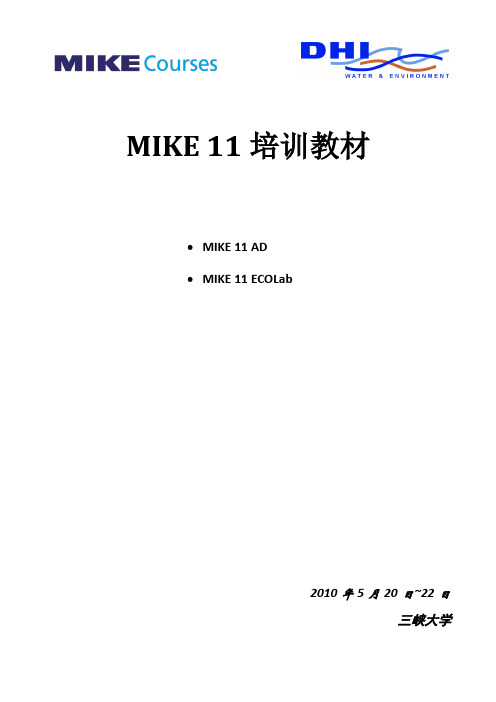
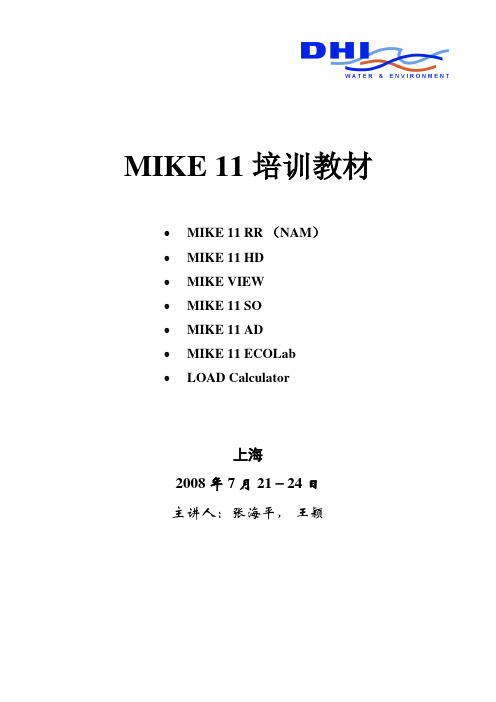
MIKE 11 培训教材•MIKE 11 RR (NAM)•MIKE 11 HD•MIKE VIEW•MIKE 11 SO•MIKE 11 AD•MIKE 11 ECOLab•LOAD Calculator上海2008年7月21-24日主讲人:张海平,王颖目录1NAM (1)2MIKE 11 HD建模所需信息 (6)3MIKE 11 HD 结构 (7)4河网文件生成方法(.nwk11) (7)5断面文件生成(.xns11) (12)6时间序列文件生成(.dfs0) (14)7边界文件生成(.bnd11) (16)8参数文件生成(.HD11) (17)9模拟文件生成(.sim11) (19)10MIKE VIEW (22)11MIKE HD与NAM的耦合 (25)12水工建筑物 (26)13可控水工建筑物(SO) (26)14MIKE 11 AD (31)15ECOLab (35)16流域负荷评估模型(Load Calculator) (50)1 NAM1、简介MIKE 11 RR中包含了众多的降雨径流模拟方法,包括:•NAM:集中型、概念模型,可模拟坡面流、壤中流和基流及土壤含水率变化。
•UHM:即单位水文线法,其中包含了一些降水损失估算方法,如恒定损失、比例损失和SCS法估算径流量。
•SMAP:逐月土壤湿度估算模型。
•Urban:包含了两种用于快速估算城市地区径流的计算方法:时间-面积法和非线性水库(运动波)法。
•FEH:洪水估算手册(在英国常用的一种方法)。
•DRiFT:河道流量预报法一种基于流域地形和沟渠系统信息的半分布式模型,径流演进采用TUH(T小时单位水文线)技术。
本课程主要介绍NAM模型。
NAM模型模拟流域内的降雨径流过程,见图1。
这一降雨径流模块可以单独使用,也可以用于计算一个或多个产流区,产生的径流作为旁侧入流进入到MIKE11水动力(HD)模型的河网中。
采用这种方法,可以在同一模型框架内处理单个或众多汇流区和复杂河网的大型流域。
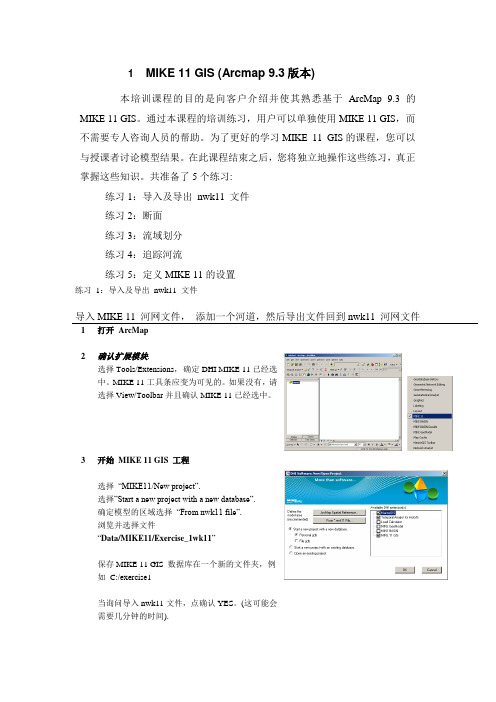
1 MIKE 11 GIS (Arcmap 9.3版本)本培训课程的目的是向客户介绍并使其熟悉基于ArcMap 9.3 的MIKE 11 GIS。
通过本课程的培训练习,用户可以单独使用MIKE 11 GIS,而不需要专人咨询人员的帮助。
为了更好的学习MIKE 11 GIS的课程,您可以与授课者讨论模型结果。
在此课程结束之后,您将独立地操作这些练习,真正掌握这些知识。
共准备了5个练习:练习1:导入及导出nwk11 文件练习2:断面练习3:流域划分练习4:追踪河流练习5:定义MIKE 11的设置练习1:导入及导出nwk11 文件导入MIKE 11 河网文件,添加一个河道,然后导出文件回到nwk11 河网文件1 打开ArcMap2 确认扩展模块.选择Tools/Extensions,确定DHI MIKE 11已经选中。
MIKE 11工具条应变为可见的。
如果没有,请选择View/Toolbar并且确认MIKE 11已经选中。
3 开始MIKE 11 GIS 工程选择“MIKE11/New project”.选择”Start a new project with a new database”.确定模型的区域选择“From nwk11 file”.浏览并选择文件“Data/MIKE11/Exercise_1wk11”保存MIKE 11 GIS 数据库在一个新的文件夹,例如C:/exercise1当询问导入nwk11文件,点确认YES。
(这可能会需要几分钟的时间).4 调整图例调整节点图层的图例以便节点可以比较容易地看清。
(例如,将图层从SIZE 4缩小到SIZE 2).5 导入GIS 图层从Data/Gis文件夹里导入下列的文件:- catchment.shp- Basin.shp- River.shp调整所有的图层的图例.提示: 在ArcMap中使用“Add Data”功能填加新的数据注意River.shp中包含的河流比导入的nwk11文件中的河流多.6 增加河流到河网设置中使用ArcMap 的“Identify” 工具找出名为“AghSoo River” 的河流在图层中的位置.使用数字化河流按钮来数字化这个河流,然后连接这个河流到主要河流。


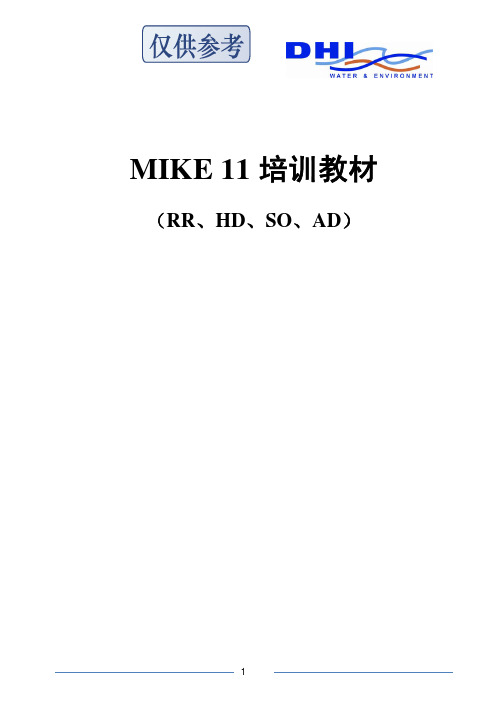


(3)水动力学模型MIKE软件
MIKE软件是由丹麦水力研究所(Danish Hydraulic Institute,简称DHI)研究开发的,集降雨径流、地下水、河道乃至海洋,水体污染物物理、化学及生物模拟功能为一体的数学模拟软件。
其主要的模块包括:MIKE11(一维模型)、MIKE21(二维模型)、MIKE3(三维模型)、MIKE BASIN(流域管理模型),MIKE SHE(水文与地下水模型)、LITPACK(海岸线动力模型)、MIKE URBAN (城市给排水管网模型)、WEST(污水处理模型)等。
①MIKE11是一维河道、河网综合模拟软件,主要用于河口、河流、灌溉系统和其他内陆水域的水文学、水力学、水质和泥沙传输模拟,在防汛洪水预报、水资源水量水质管理、水利工程规划设计论证均可得到广泛应用。
图??MIKE 11模型主界面
②MIKE21是二维河口、海岸及海洋模拟软件,主要用于模拟河流、湖泊、河口、海湾、海岸及海洋的水流、波浪、泥沙及环境等。
图??MIKE 21模型主界面
③MIKE FLOOD是一、二维模型的耦合工具,为MIKE 11和MIKE 21提供不同的连接方式,实现一、二维模型的耦合计算,连接方式有:标准连接、侧向连接、水工建筑物连接、流量连接(X,Y)等。
图??MIKE FLOOD模型主界面。